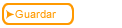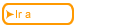FAQ para Constructor de cursos de la Red ReadyGo
FAQ para Constructor de cursos de la Red ReadyGo¿Tiene alguna duda? Puede que ya haya sido respondida. Compruebe aquí si puede encontrar la solución a su pregunta.
Preguntas
- Después de crear el curso ReadyGo regresé al Constructor de Cursos Web ReadyGo para actualizarlo. Lo único que veo es el índice del curso. ¿Como logro acceso al contenido?
- ¿Como muevo una página de balas, un Cuéntame Más, o un capítulo?
- ¿Como reviso un curso que estoy creando en mi navegador?
- El CCW crea varios archivos - algunos tienen extensión de .wct y otros tienen ".wcg". ¿Cual es la diferencia? ¿Por que las necesito?
- ¿Como puedo insertar una línea blanca entre párrafos del curso que genera CCW?
- ¿Como veo un curso que he creado?
- Tengo materia que he producido en Word de Microsoft. ¿Como lo integro con mi curso?
- ¡Como copio y pego entre cursos o entre otros productos y CCW?
Respuestas
- Después de crear el curso ReadyGo regresé al Constructor de Cursos Web ReadyGo para actualizarlo. Lo único que veo es el índice del curso. ¿Como logro acceso al contenido?
- ¿Como muevo una página de balas, un Cuéntame Más, o un capítulo?
- ¿Como reviso un curso que estoy creando en mi navegador?
- El CCW crea varios archivos - algunos tienen extensión de .wct y otros tienen ".wcg". ¿Cual es la diferencia? ¿Por que las necesito?
- ¿Como puedo insertar una línea blanca entre párrafos del curso que genera CCW?
- ¿Como veo un curso que he creado?
- Tengo materia que he producido en Word de Microsoft. ¿Como lo integro con mi curso?
- ¡Como copio y pego entre cursos o entre otros productos y CCW?
Respuesta
Seleccione el botón del capítulo que parece en la barra de herramientas en la parte superior de CCW o, desde la vista de árbol, haga doble-clic en la página o capítulo que quiere editar.
Respuesta
Desde la vista de árbol (bosquejo), seleccione el icono del elemento que quiere mover, y con el botón izquierdo de su puntero presionado, mueva el elemento a la ubicación deseada.
Respuesta
En cualquier momento, puede generar el curso y verlo en su navegador. Cuando genera su curso el CCW convierte su materia a páginas de HTML - lo que necesita un navegador. Cuando el Constructor de Cursos Web termina la generación
del curso, le da la opción de lanzar su navegador para revisar el curso.
La página de inicio de su curso se encuentra en el directorio donde
ha generado el curso, y se llama "index.htm".
el CCW convierte su materia a páginas de HTML - lo que necesita un navegador. Cuando el Constructor de Cursos Web termina la generación
del curso, le da la opción de lanzar su navegador para revisar el curso.
La página de inicio de su curso se encuentra en el directorio donde
ha generado el curso, y se llama "index.htm".
Respuesta
Los archivos ".wct" y ".wcg" contienen, respectivamente, el texto y las gráficas de su curso. Estos archivos se editan a través del CCW y se mantienen
en directorios separados del curso que se genera. Estos archivos se pueden
compartir con otros desarrolladores para colaboración durante la creación
de cursos.
Respuesta
Cuando el CCW genera el curso, secuencias de dos líneas blancas vacías son convertidas a código para que aparezca una línea blanca en el curso visto por el estudiante.
Respuesta
Existen varios métodos para revisar un curso que ha construido: 1) Cuando
acaba la generación del curso, aparece un diálogo que le pregunta si
quiere ver su curso en un navegador. Si selecciona "si", el CCW abrirá
su navegador y presentará su curso. 2) En el menú "Publicar" en el CCW
seleccione la opción "Revisar el curso". El CCW abrirá su navegador y
presentará su curso. 3) El curso también se encuentra en su disco duro.
Encuentre el archivo "index.htm" en el directorio donde se generó el curso.
(Si no sabe donde esta, haga una búsqueda dentro del Explorador de Windows para
encontrar archivos nombrados "index.htm".) Haga doble-clic en este archivo.
Respuesta
Dentro de Word, seleccione la materia que desea copiar. Abra una página de puntos clave (balas) o un artículo Cuéntame Más, y pegue los contenidos en las ventanillas de la página. Si desea que los párrafos queden separados, inserte dos retornos de carruaje entre cada párrafo.
Respuesta
Las siguientes secuencias de teclas permiten copiar y pegar entre otros productos y CCW ReadyGo. Las secuencias en un ordenador con Windows son:
Ctrl+c = copiar
Ctrl+v = pegar
Ctrl+x = cortar
Ctrl+z = deshacer
Para copiar y pegar de un documento, seleccione la materia que desea copiar, y presione (a la misma vez) las teclas "Ctrl" y "c". Esto copia el contenido. Cambie al CCW y presione "Ctrl" y "v" en la ventanilla donde desea pegar. Su texto aparecerá. No se preocupe si encuentra líneas de texto muy largas o muy cortas. El navegador que presenta la materia cambia el formato.
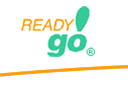 Constructor de Cursos Web
Constructor de Cursos Web
 | 1. Comenzando |
 | 2. Perspectiva |
 | 3. Organizándose |
 | 4. Sugerencias |
 | 5. Texto |
 | 6. Construyendo |
 | 7. Características |
 | 8. Exámenes |